Problemen met Signal Desktop Sync oplossen: 3 effectieve oplossingen

Talrijke gebruikers hebben problemen ondervonden met Signal Desktop die geen berichten of chats synchroniseerde, wat leidde tot mogelijk gegevensverlies. Gelukkig zijn er manieren om dit probleem op te lossen.
Wat kan de oorzaak zijn van het ontbreken van Signal-berichten op mijn bureaublad?
Dit probleem kan voortkomen uit het draaien van verouderde versies van Signal of het tegenkomen van bugs. Synchronisatieproblemen kunnen ook optreden door tijdelijke storingen.
Hoe los ik het probleem op dat Signal Desktop niet synchroniseert?
1. Signaal bijwerken
- Start de Signal-applicatie.
- Als er een update beschikbaar is, klikt u op de blauwe meldingsbanner in de app om de download te starten.
- Controleer of het probleem zich blijft voordoen nadat de update is voltooid en geïnstalleerd.
2. Koppel het apparaat los en koppel het opnieuw
- Start Signal en ga naar Instellingen .
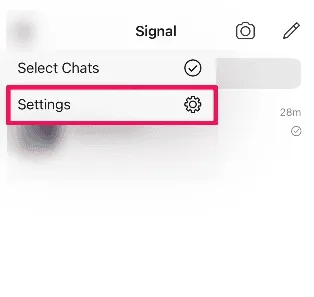
- Ga naar het gedeelte Privacy en selecteer Gegevens verwijderen .
- Herstel de verbinding tussen uw desktopclient en de Signal-applicatie.
Houd er rekening mee dat bij dit proces alle gesprekken die op uw desktopclient zijn opgeslagen, worden gewist. Daarom is het raadzaam om uw Signal Desktop-berichten te exporteren voordat u verdergaat.
3. Signaal opnieuw installeren
- Ontkoppel Signal Desktop zoals eerder beschreven.
- Open het menu Start en selecteer Instellingen .
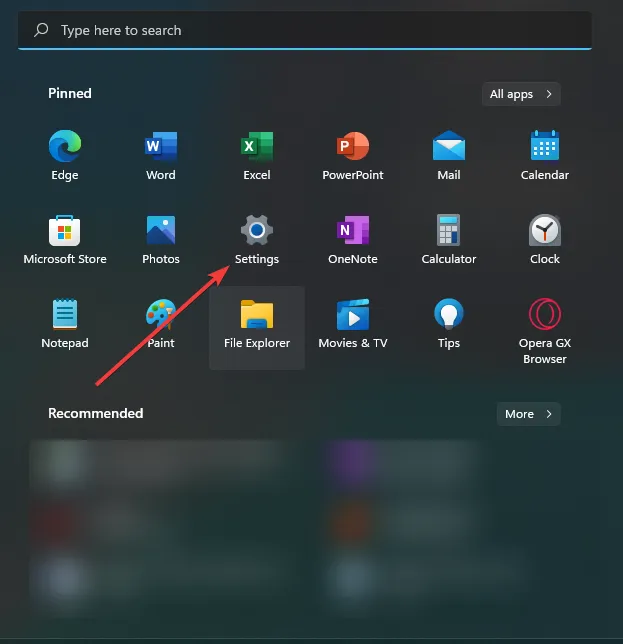
- Ga naar Apps en klik op Geïnstalleerde apps .
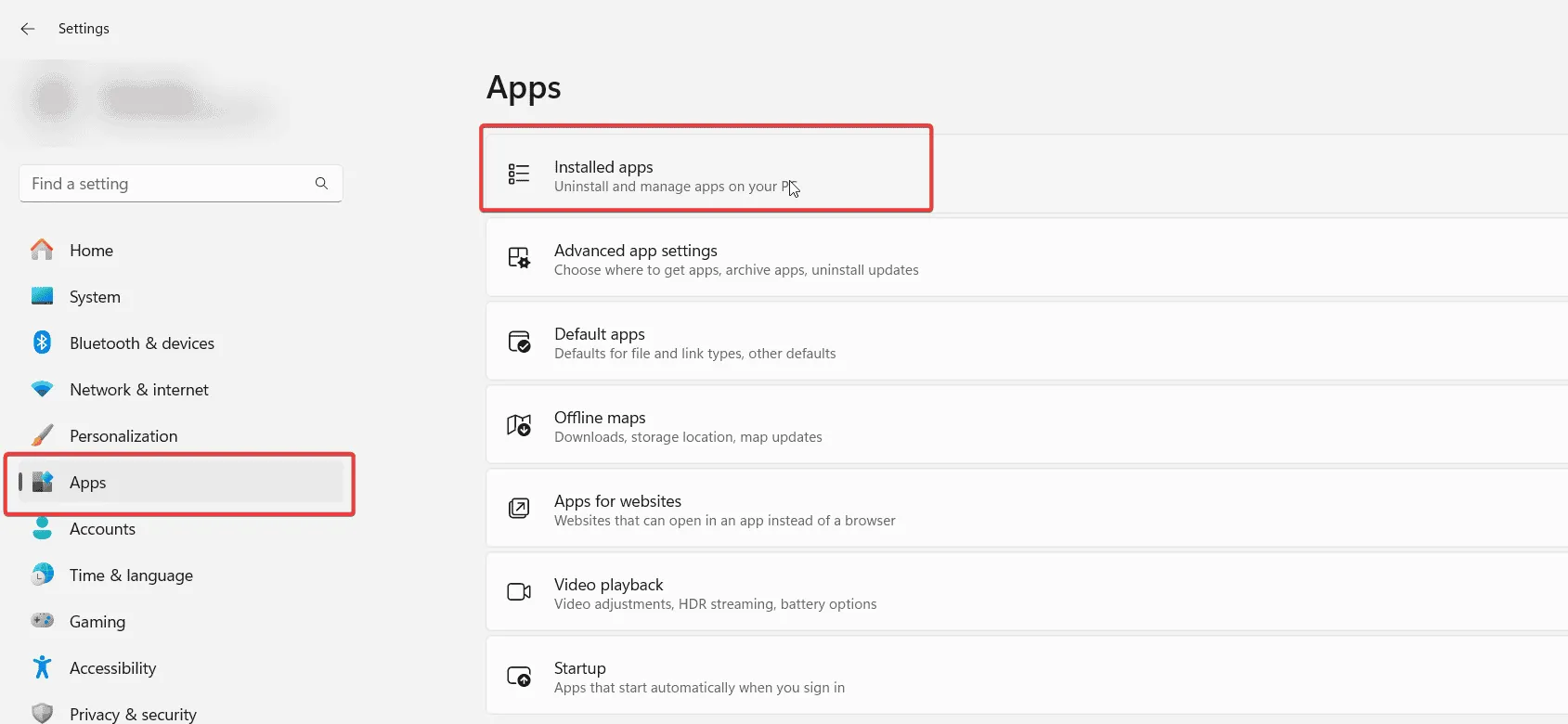
- Zoek Signal , klik op de drie puntjes ernaast en selecteer Verwijderen .
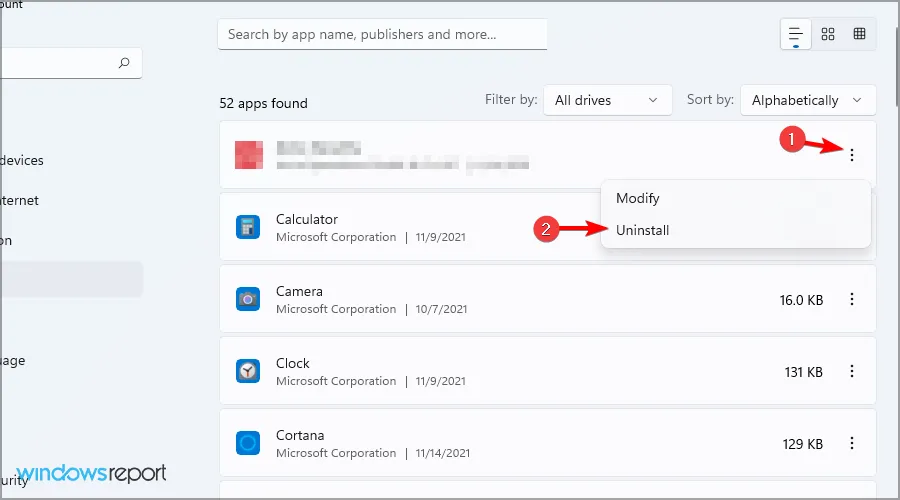
- Nadat u de toepassing hebt verwijderd, installeert u deze opnieuw en kijkt u of het synchronisatieprobleem is opgelost.
Dit zijn een paar strategieën die u kunt gebruiken als u merkt dat Signal Desktop niet correct synchroniseert. Het is belangrijk om te weten dat het uitvoeren van deze stappen Signal-gegevens van uw computer verwijdert, dus vergeet niet om van tevoren een back-up te maken van uw Signal Desktop-chatgeschiedenis.



Geef een reactie